老友装机大师是一款非常不错的系统重装软件,它可以帮助用用户们去重装你的电脑,让你可以为你的电脑重现安装win7/8/10系统,同时也可以防止系统被病毒攻击的风险,所以喜欢的话,就来下载试试吧!
软件介绍
老友装机大师是一款圈内比较知名的重装软件,它可以帮助用户去重装系统,也可以去制作U盘启动盘,也可以让用户们十分自由的选择自己喜欢的系统进行安装,十分的方便,所以喜欢的话,就来下载试试吧!
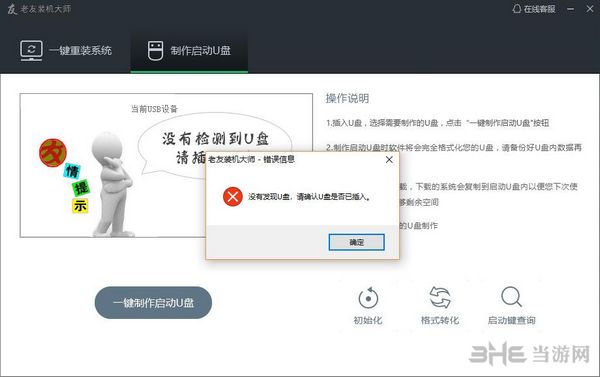
软件特色
1.一键操作
操作简单,无需任何技术即可完成整个系统重装,只需鼠标单击
“下一步”即可完成系统重装
2.系统纯净
智能检测当前电脑配置信息,自动分析适合电脑配置的最佳重装系统
版本,不强制安装,保证系统可运行
3.人性化设计
支持系统备份还原。并在重装过程中提供电脑联系人与文件资料的备份
操作,确保重要资料的完整、不丢失
4.多元化系统版本选择
内置XP、Win7(32位/64位)、Win10(32位/64位)供用户选择安装,
提高了重装系统的可选择性和灵活性
5.智能化一键检测机制
新加入智能化/硬件检测机制,可谓是一款全智能安装系统的管家
使用说明
1.首先我们可以打开老友装机大师,这时候它会自动进行系统检测
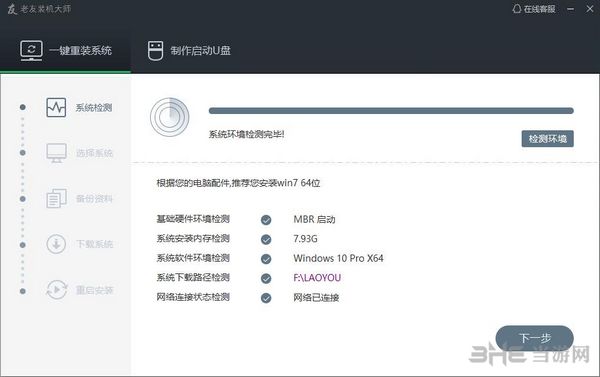
2.检测完毕之后,我们就可以选择自己喜欢的系统进行安装了,目前这里有win7,win10以及XP系统供你选择
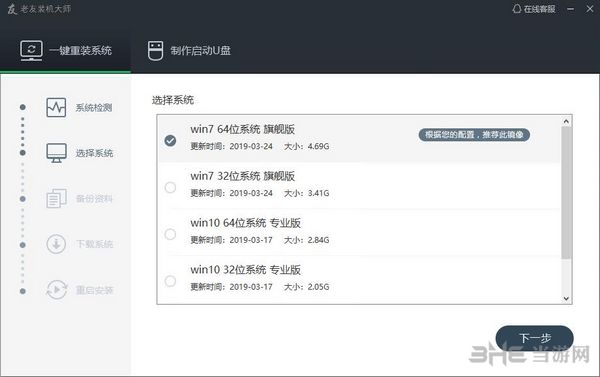
3.选择好系统之后,它会让你进行系统备份,保留一些自己想要保存的数据,等重装完之后,就可以将这数据重新还原出来
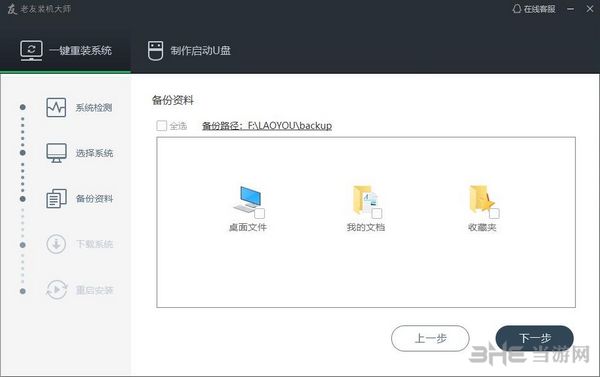
4.接着就是等待下载我们之前选择的重装系统
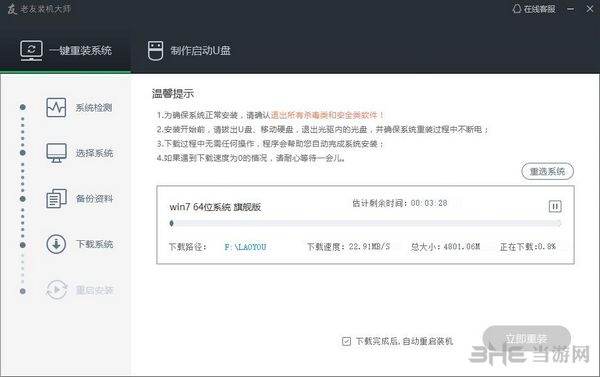
5.系统下载完成后,电脑会自动重启进行系统的安装。安装完成后会再次进行重启,经过初始化后即可进入纯净的系统中。
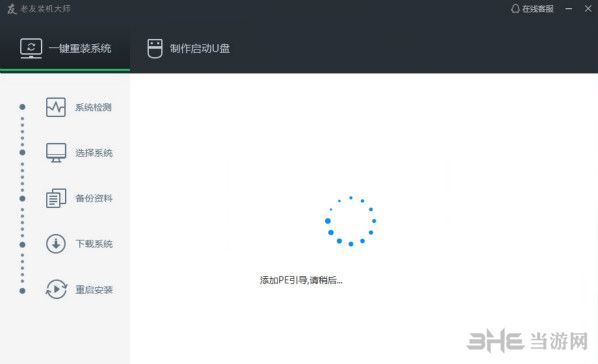
u盘步骤
1.同样也是先打开老友装机大师,然后选择【制作启动盘】
2.在插入自己准备的U盘,注意U盘的容量至少要大于4G,同时里面的数据,记得要提前备份
3.接着点击【一键制作启动U盘】
4.接着系统会弹窗提示你要格式化U盘,点击同意
5.等待系统进行制作启动盘。
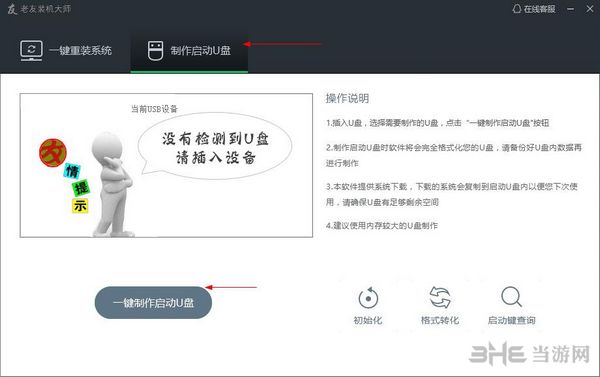
怎么卸载
1.按住“Windows按键”(Ctrl右边那个)然后再按R
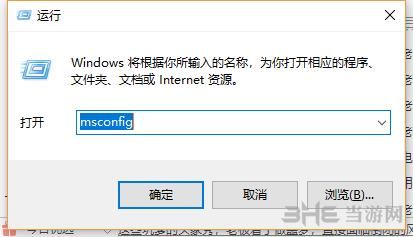
2.输入msconfig,在“引导”处删除“老友pe”,确定,然后重启
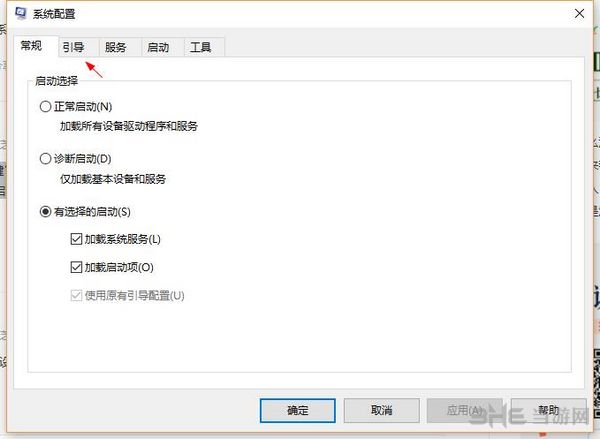
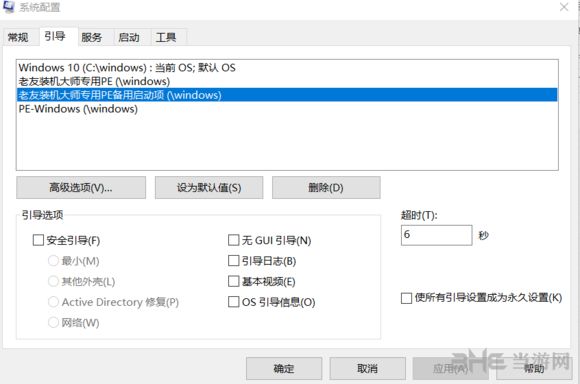

有很多的用户需要经常重装自己的电脑,但是又不懂得如何去重装系统,所以这里小编为大家准备了一些支持一键重装的电脑重装软件,有了它们,你就可以轻松重装系统,所以快来下载试试吧!
精品推荐
-

力特USB转串口驱动
下载 -

硅格T20u盘量产工具
下载 -

银灿IS918主控U盘量产工具
下载 -

fixusb(u盘修复软件)
下载 -

金士顿SSS6691/SK6215量产工具
下载 -

usbCleaner V4.0去写保护工具
下载 -

U盘魔术师
下载 -

零视界解决U盘无法拔出工具(U盘不能安全弹出)
下载 -

万能U盘量产工具FC MpTool
下载 -

HP USB Disk Storage Format Tool(惠普u盘格式化工具)
下载 -

慧荣sm2246xt量产工具
下载 -

DiskImager Free
下载 -

rufus(启动盘制作工具)
下载 -

balena Etcher写盘工具汉化版
下载 -

USBCleaner
下载 -

优启通
下载
装机必备软件






























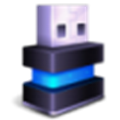












网友评论